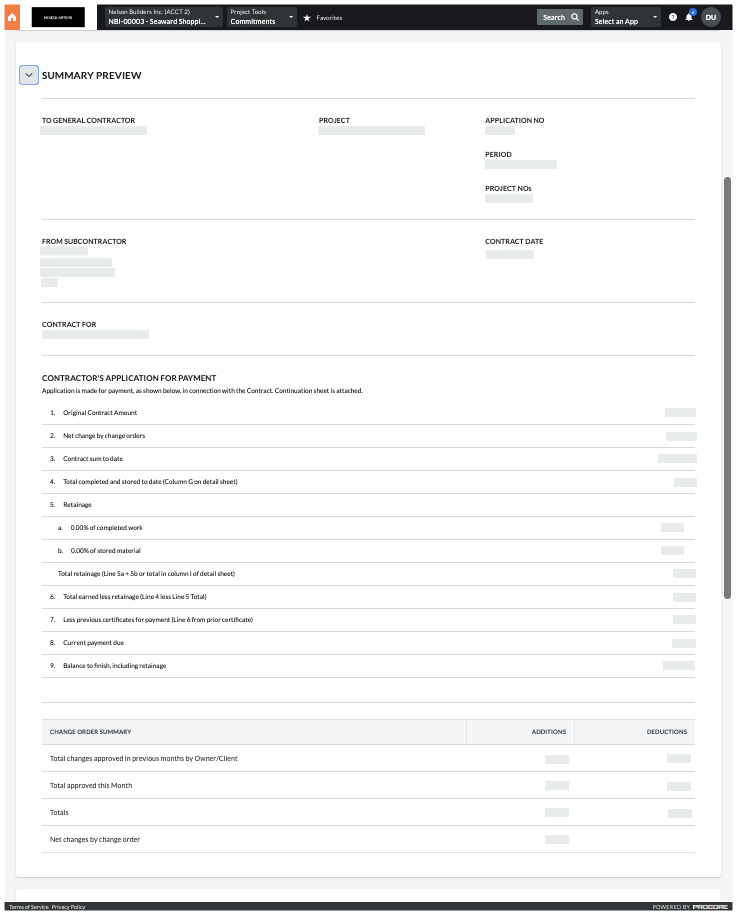Ver la vista previa resumida de una requisición
Objetivo
Ver la "Vista previa resumida" en una factura subcontratista.
Fondo
A medida que trabaja para crear y editar su factura subcontratista, puede expandir la tarjeta "Vista previa resumida" en su factura para ver cómo se verá su factura final.
Aspectos a tener en cuenta
- Permisos de usuario requeridos:
- Debes ser administrador de facturas.
O - Debe tener permisos de nivel "Estándar" en la herramienta Contratos del proyecto.
Y
Debe ser agregado a la lista desplegable "Privado" en el contrato.
- Debes ser administrador de facturas.
Requisitos previos
Pasos
- Navegue hasta la herramienta Contrato del proyecto.
- Vaya a Contrato para la factura que desea distribuir.
- Haga clic en la pestaña Facturación .
- Busque la factura para obtener una vista previa.
- Haga clic en el enlace Número de factura para abrirlo.
- Desplácese hacia abajo hasta la vista previa resumida.
- Haga clic en la flecha para expandir la tarjeta Vista previa de resumen .